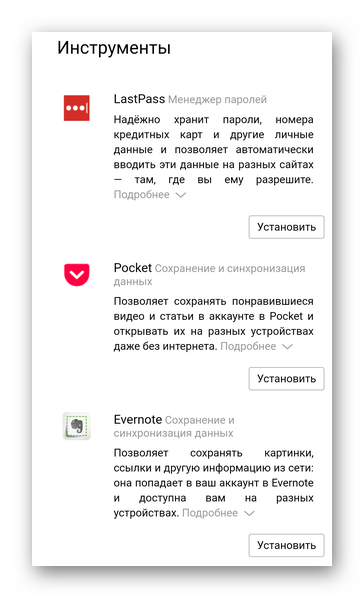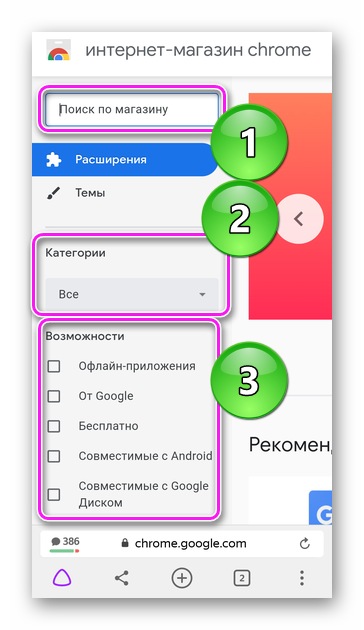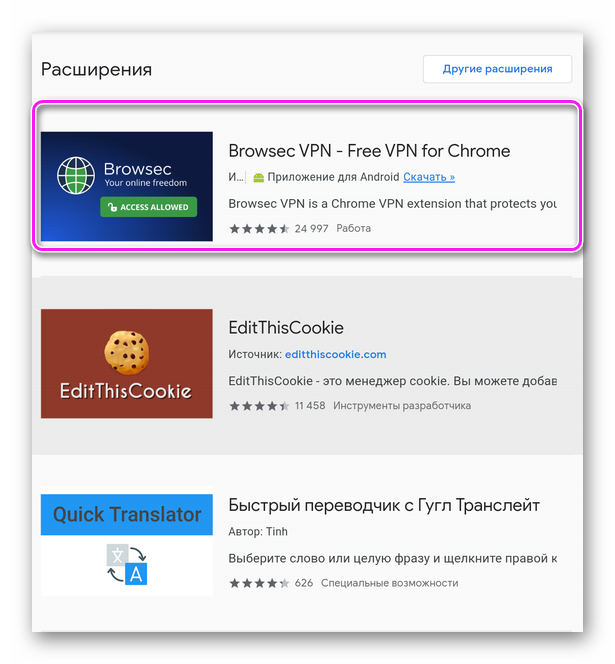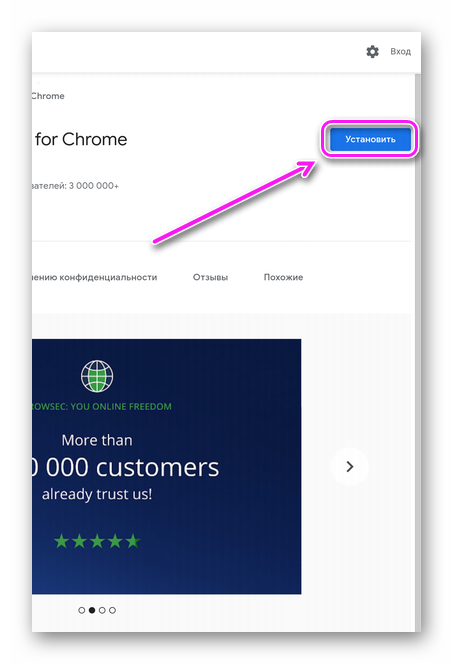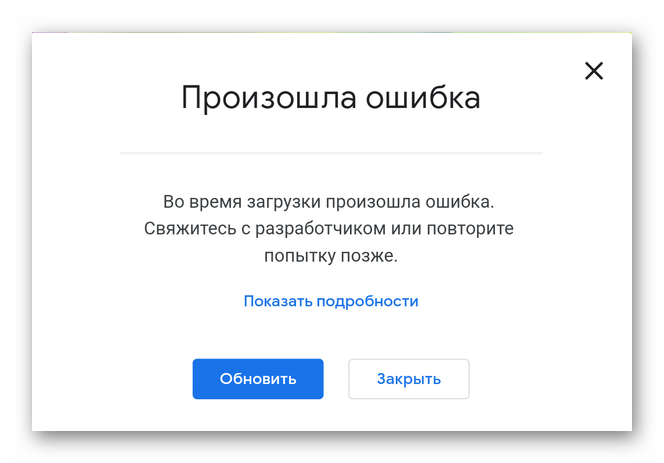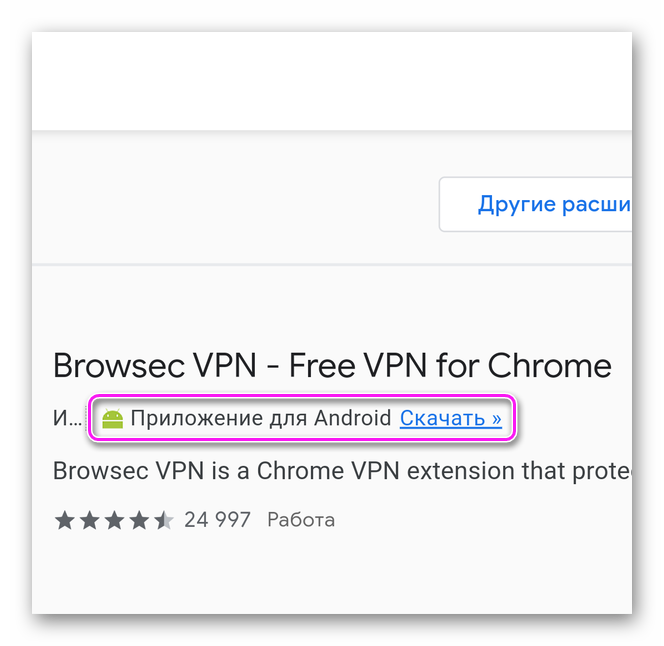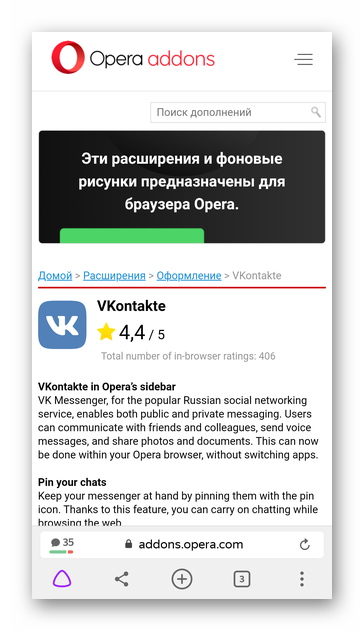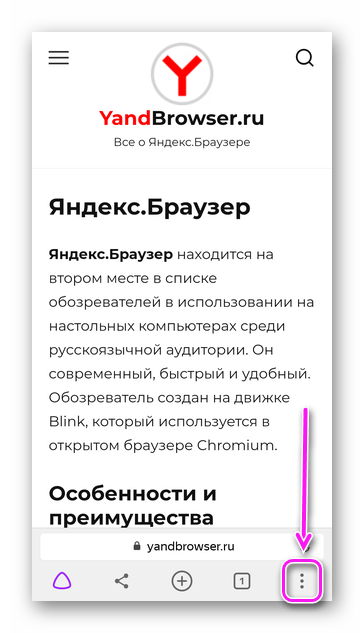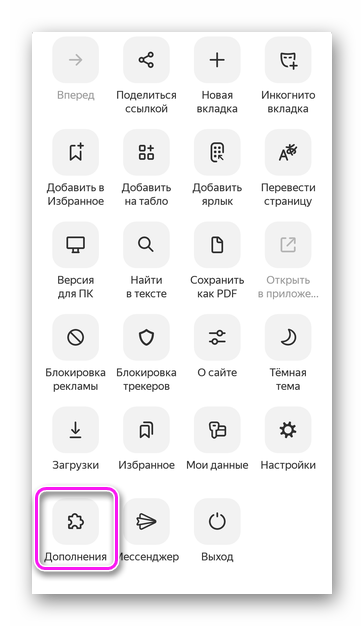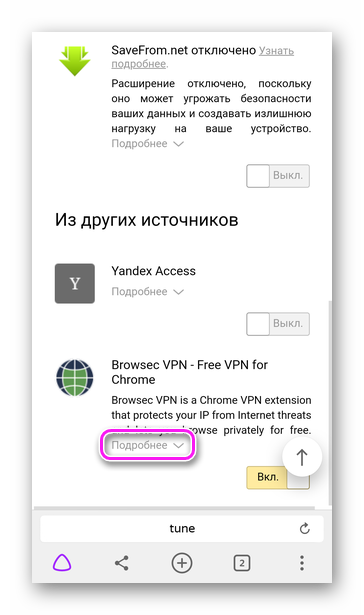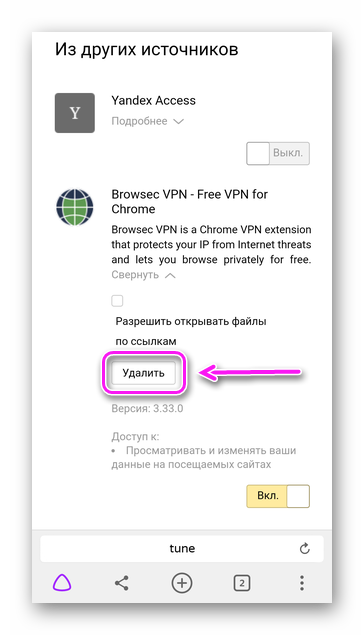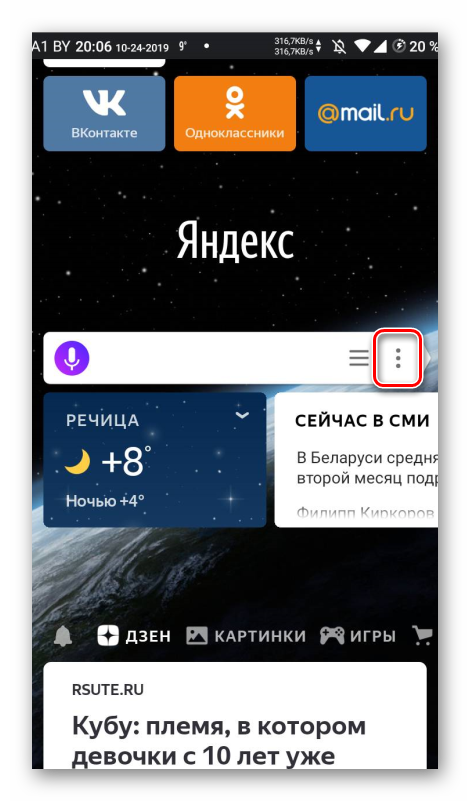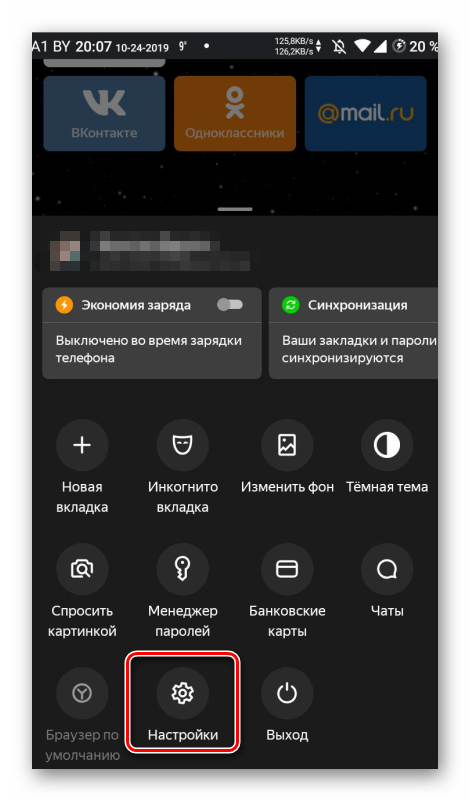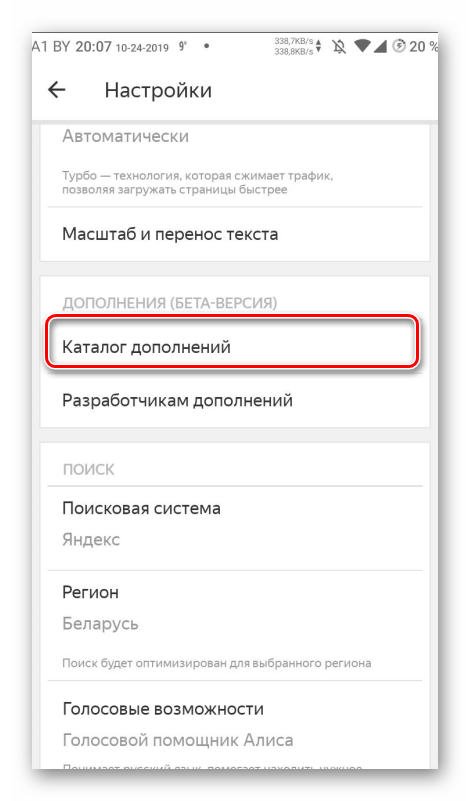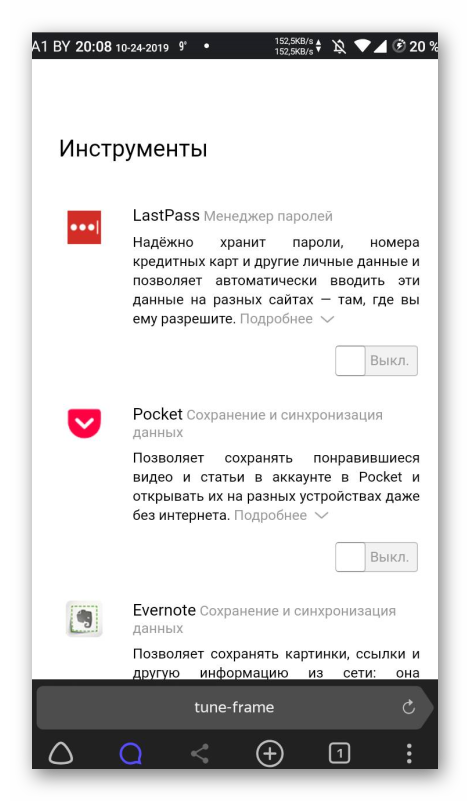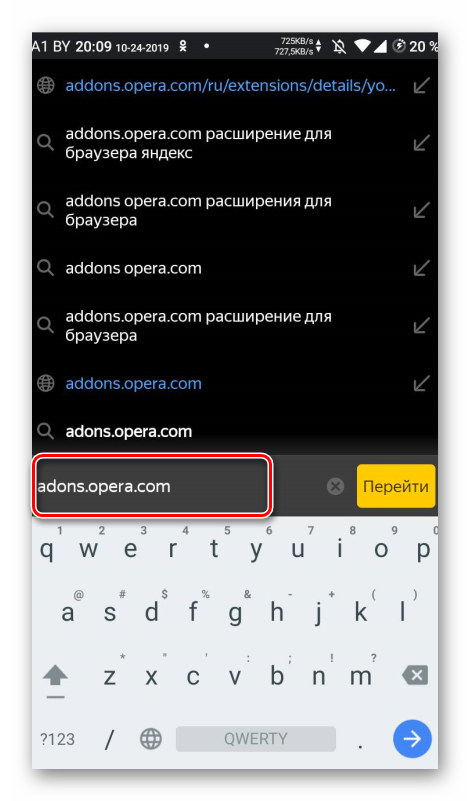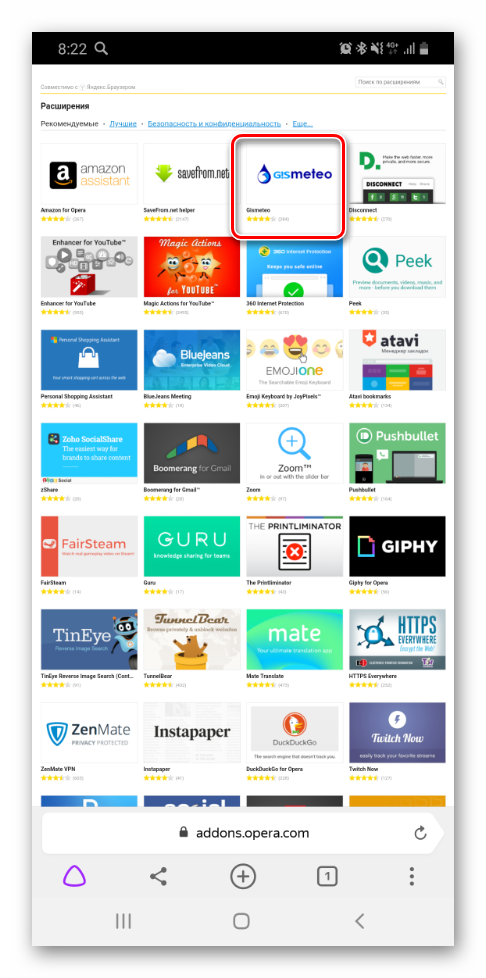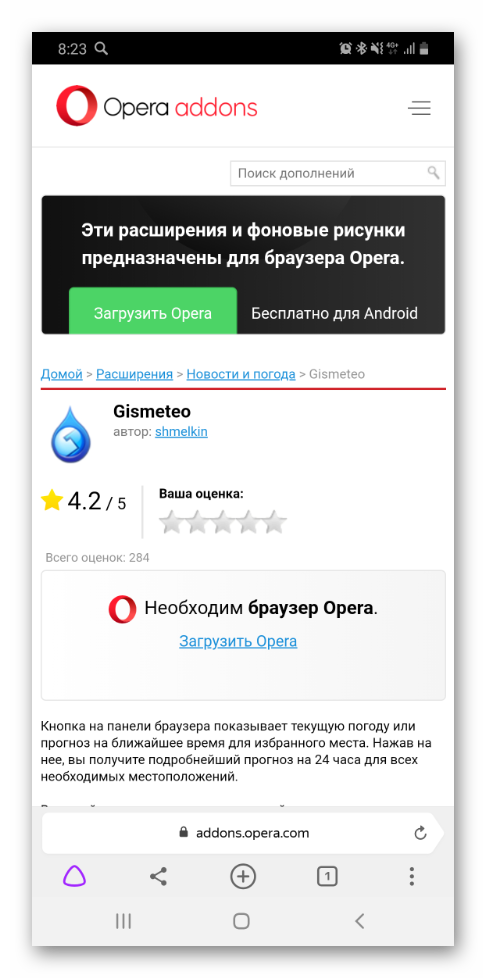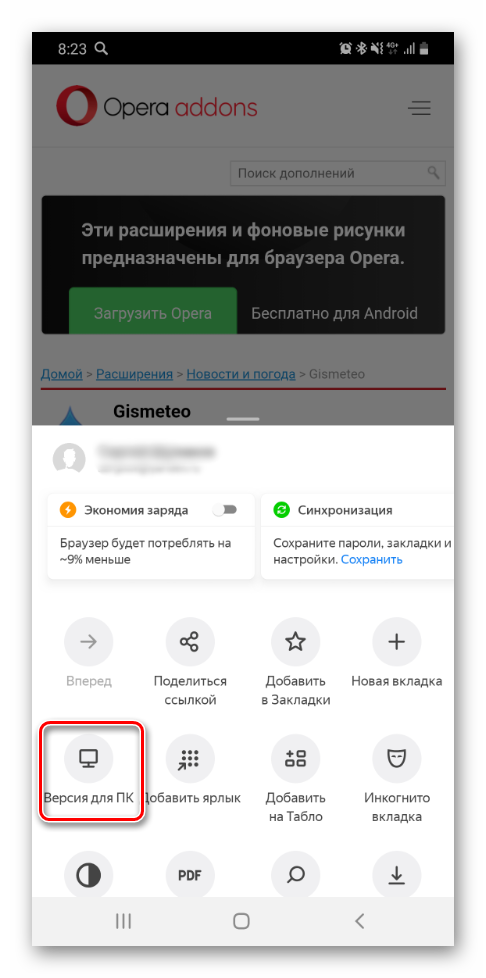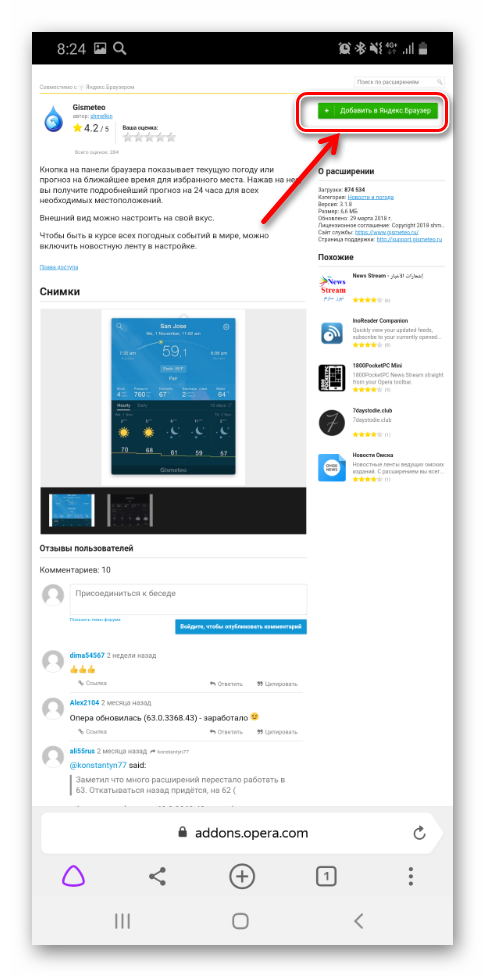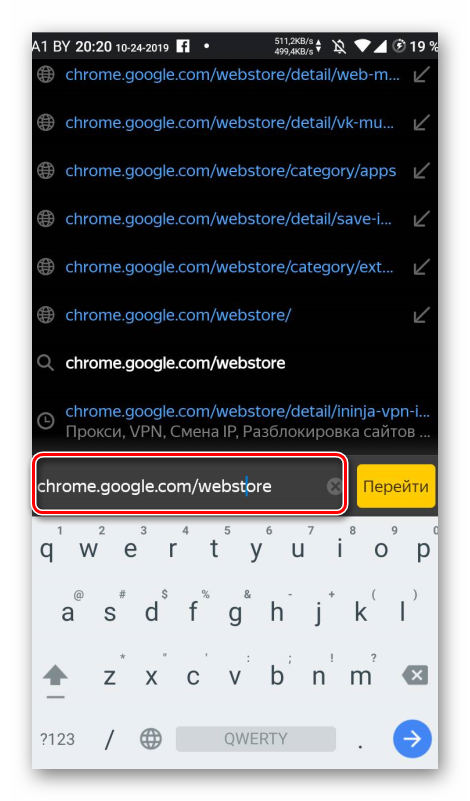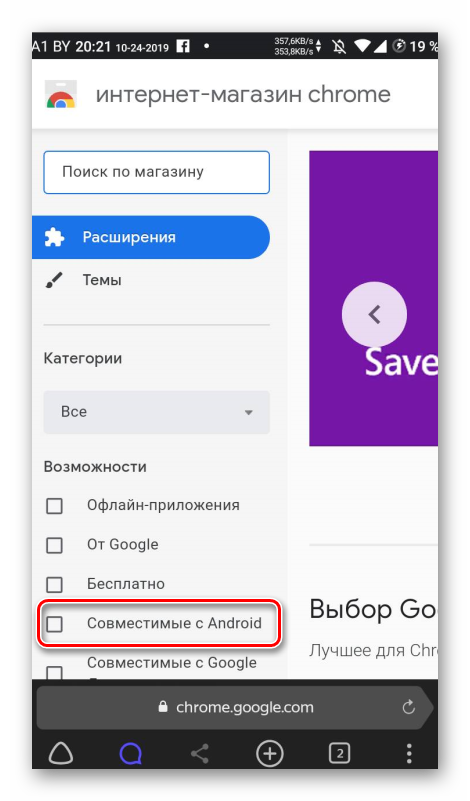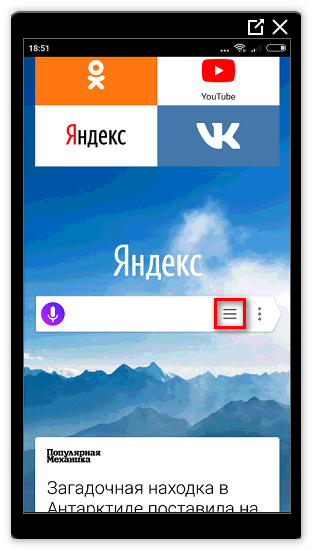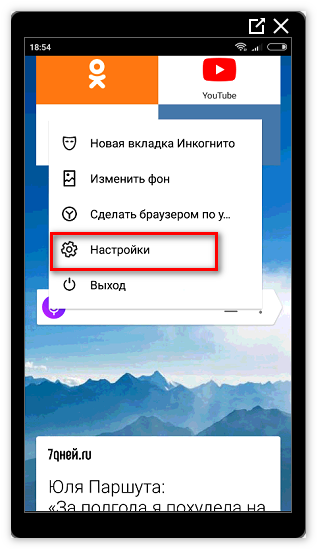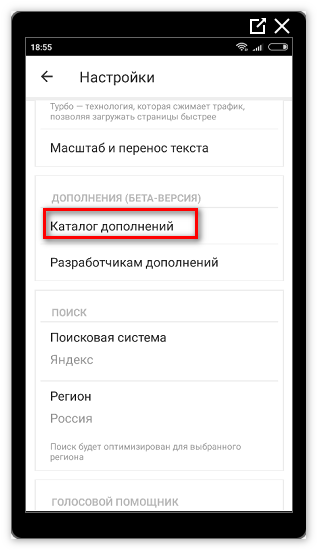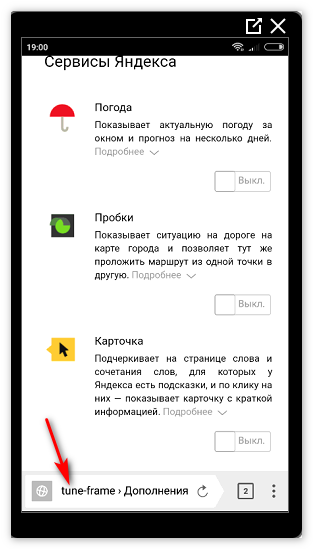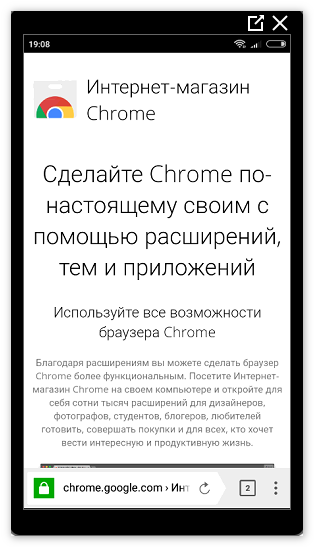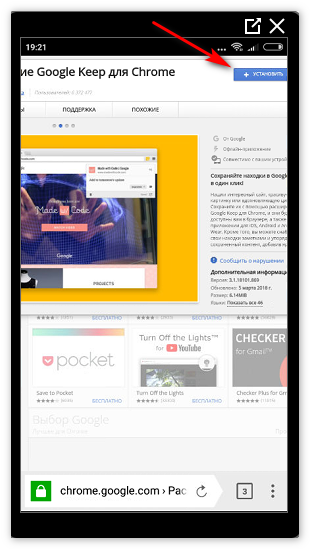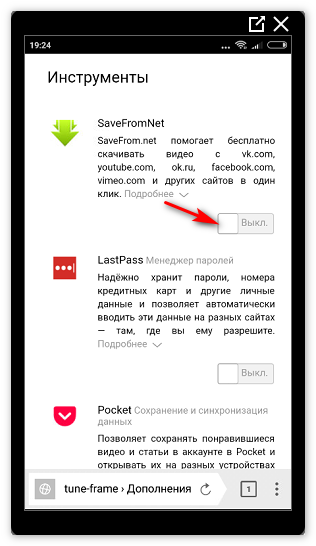- Расширения для Яндекс.Браузер на Android
- Как установить расширения
- Предложенные плагины
- Магазин Chrome
- Магазин Opera
- Работа с расширениями
- Отключение и удаление
- Расширения для мобильного Яндекс Браузера
- Расширения для смартфона
- Как установить расширение в Яндекс Браузере
- Из магазина Opera
- Из магазина Chrome
- Расширения для Яндекс Браузера на Android
- Загрузка дополнений в Yandex Browser на Андроид
- Вариант 1: Каталог Opera
- Вариант 2: Google Webstore
Расширения для Яндекс.Браузер на Android
Расширения для браузера Яндекс на Андроид расширяют базовый функционал веб-обозревателя, добавляя возможность загружать медиафайлы из интернета или пользоваться VPN. Установка дополнений происходит из списка предложенных или магазина Chrome.
Как установить расширения
Вначале расскажем о способах инсталлировать дополнения, а затем, как с ними работать.
Предложенные плагины
Разработчики добавили список предложенных расширений, на 100% совместимых со смартфонами и планшетами. Где их найти :
- Запустите приложение, разверните дополнительное меню. В открывшемся списке тапните по «Настройки».
Какие инструменты предлагают разработчики :
- LastPass — менеджер паролей, который хранит данные для авторизации на сайтах, личную информацию и реквизиты банковских карт;
- Pocket — среда для хранения понравившихся видеороликов и статьей из интернета для просмотра в офлайн режиме на разных устройствах;
- Evernote — создает универсальный аккаунт для хранения в нем картинок, ссылок и отметок с доступом к ним с любого девайса;
- CareyourEyes — настройте ночной режим для мобильного браузера;
- SaveFrom.net — загружайте видеоролики и аудио из интернета в память смартфона;
- YandexAccess — используют для расширенной синхронизации с версиями обозревателя на других платформах (Windows, MacOS, iOS).
Первые 3 дополнения необходимо устанавливать самостоятельно, последние 3 инсталлированы по умолчанию.
Магазин Chrome
Для Андроид дополнения для Яндекс Браузера доступны в интернет-магазине Хром. Это стало возможно благодаря движку Blink и платформе Chromium, на базе которых создан Google Chrome, десктопная и мобильная версии Yandex.Browser. Как происходит загрузка :
- Перейдите на страницу магазина по адресу https://chrome.google.com/webstore.
- Введите название конкретного расширения в поисковой строке или используйте предложенные расширения на основе их категории (рекомендованные, блоги, инструменты разработчиков).
- Тапните по карточке плагина, напротив названия расширения, жмите «Установить».
О чем нужно знать :
- о несовместимости проекта с мобильным обозревателем сообщит окно с надписью «Произошла ошибка»;
- если существует аналог плагина в виде мобильного приложения для Android, в карточке будет указана ссылка на его скачивание из магазина Play Маркет.
Магазин Opera
Установить расширения из магазина Opera в мобильной версии невозможно :
- в мобильной версии сайта не появляется кнопка «Установить для Яндекс.Браузера»;
- при переходе в ПК-версию магазина кнопка появляется, при ее нажатии начинается загрузка плагина, но установить его на веб-браузер нельзя — неизвестный формат файла.
Работа с расширениями
После установки, плагины необходимо активировать :
- Откройте любой сайт, разверните меню «Еще». Пролистайте список вниз и разверните «Дополнения».
Из-за меньшего размера экрана, расширения, написанные под ПК, могут неправильно отображаться на дисплее смартфона или планшета.
Отключение и удаление
Когда нужно активировать/деактивировать или удалить дополнительные проекты :
- На главной странице перейдите в дополнительное меню, а оттуда проследуйте в «Настройки», а затем в «Дополнения».
Предустановленные плагины удалить нельзя.
Дополнения в Яндекс.Браузере на Андроиде работают так же, как в компьютерной версии веб-обозревателя. Установить проекты из магазина Opera нельзя.
Источник
Расширения для мобильного Яндекс Браузера
Яндекс Браузер первый из мобильных обозревателей, в котором появилась возможность устанавливать небольшие плагины. С различными встраиваемыми мини-программами в десктопных версия обозревателей пользователи давно знакомы. Их со временем стало бесчисленное количество для самых разнообразных задач. Но для большинства мобильных версий разработчики не торопились создавать свои версии плагинов. Оперируя тем, что мобильные обозреватели и без того забирают много ресурсов и нечего их перегружать лишними функциями. Но в Яндексе решили, что расширениям в мобильном браузере быть. В этой статье мы расскажем, как установить расширения для браузера Яндекс на Андроид из интернет-магазина Chrome и каталога дополнений Оперы.
Расширения для смартфона
Современные смартфоны уже не уступают компьютерам по производительности и умеют справляться с тяжёлыми программами. В Яндексе обратили на это внимание и решили добавить возможность увеличить функциональность обозревателя.
Встраиваемые плагины помимо добавления полезных и интересных функций ещё могут сэкономить место в памяти устройства, благодаря тому, что они занимают меньше места, чем их полноценные аналоги клиенты.
Как и в десктопной версии веб-обозревателя, устанавливать дополнения на смартфон мы можем из интернет-магазина Chrome и из каталога дополнений Опера. Адаптированных дополнений, конечно ещё крайне мало, но уже сейчас, из тех что совместимы с Андроид, мы можем использовать антивирусы, инструменты для загрузки музыки и видео, инструменты для поиска и синхронизации и многие другие.
Как установить расширение в Яндекс Браузере
Встроенный каталог дополнений в Яндекс Браузере на Андроид содержит очень мало плагинов. Из каталога Оперы и Chrome многие ещё не адаптированы. Нет гарантии, что они благополучно установятся и будут нормально работать. Помните, что загружать и устанавливать вы их будете на свой страх и риск.
Инструкция, как установить расширение в мобильном Яндекс Браузере:
- Запускаем браузер.
- Переходим в меню (кнопка в виде трёх точек справа умной строки).
- Выбираем «Настройки».
- Открываем раздел «Дополнения бета-версия»/«Каталог дополнений».
Здесь в разделе «Инструменты» мы видим предустановленные дополнения: LastPass (Менеджер паролей), Pocket (Сохранение и синхронизация данных, Evernote (Сохранение и синхронизация данных). Их можно включать/отключать. В разделе «Из других источников» хранятся расширения, установленные лично пользователем. Их можно как включать/отключать, так и удалить, кликнув на кнопку «Подробнее»/«Удалить».
Из магазина Opera
Добавить новое расширение из каталога Оперы:
- Переходим по ссылке https://addons.opera.com.
- Находим интересующее расширение.
- Появится сообщение о том, что необходим браузер Opera.
- В правом нижнем углу тапаем по троеточию и в меню выбираем «Версия для ПК».
- Теперь просто нажимаем на кнопку «Добавить в Яндекс.Браузер».
- Дожидаемся окончания установки.
Дальше это расширение можно найти и работать с ним в разделе меню «Дополнения».
Из магазина Chrome
Установить расширение из интернет-магазина Chrome можно таким же образом.
- Проходим по ссылке https://chrome.google.com/webstore
- В левой колонке можно отметить категорию «Совместимо с Android».
- Находим подходящее дополнений и нажимаем «Установить».
Источник
Расширения для Яндекс Браузера на Android
Дополнения для Яндекс Браузера на Андроид немного отличаются от своей ПК-версии, из-за особенностей мобильной платформы. Однако, разработчики сохранили главное преимущество — совместимость с несколькими каталогами от Google и Opera, поэтому у пользователей данного браузере более широкий выбор, по сравнению с остальными.
Загрузка дополнений в Yandex Browser на Андроид
Большинство доступных расширений все еще не оптимизированы для Яндекс Браузера, поэтому пользователям придется самостоятельно экспериментировать при их установке.
Вариант 1: Каталог Opera
Расширения Opera хорошо совместимы с Yandex Browser, кроме того, им легко пользоваться и попасть в него можно прямо из главного меню. В целом, порядок действий таков:
- Нажать на значок меню, либо аналогичную кнопку на корпусе смартфона.
- Выбрать пункт «Настройки».
- Затем перейдите в «Каталог дополнений».
- Под списком ранее установленных дополнений находится строка, где и нужно искать «Ещё дополнения».
- Чтобы установить выбранный плагин, необходимо перейти на его страницу и нажать на надпись «Добавить».
После этого будет произведена автоматическая установка и расширение появится в списке, в разделе «Из других источников».
Примечание. Все расширения в Андроид-версии запускаются в своеобразной «песочнице», у них отдельные процессы, полностью отгороженные от основной системы. Это серьезно повышает защиту и уменьшает шанс заражения устройства вредоносным ПО.
Вариант 2: Google Webstore
Поскольку веб-обозреватель построен на основе Chromium, на него возможна установка дополнений от Google. Для этого нужно:
- Перейти по следующей ссылке.
- Настроить фильтр в соответствии со своими желаниями.
- Чтобы начать загрузку, нужно перейти на страницу расширения и нажать на кнопку «Установить».
Спустя пару минут новый плагин добавится к общему списку «Из других источников», где его и можно будет найти для дальнейшей настройки.
Внимание! Полностью можно удалить лишь сторонние расширения. Те, которые относятся к рекомендованным и являются предустановленными, деинсталляции не подлежат. Пользователь может только отключить их.
В Android-версии некоторые дополнения не оптимизированы и могут вызывать различные баги. Найти оптимальный вариант можно путем экспериментов.
Заключение
Современные возможности Яндекс Браузера позволяют устанавливать плагины для улучшения интерфейса и функционала. Однако, если поставить их слишком много, может серьезно уменьшиться производительность, особенно это касается устаревших смартфонов, которые не обладает достаточным количеством оперативной памяти и общими техническими характеристиками для выполнения нескольких процессов одновременно.
Источник